3DS MAX动力学建模的一些建模功能(4)
动力学建模是一种新兴的修改类建模方式,它在建筑表现、角色塑造等方面都有着广泛的应用,现在,就让我们一同来感受一下她的独特魅力吧。
我们将看到的是一个软物体类动力学建模的例子,它的关键在于以下两点:
1)只对需刻画部分进行足够细分;
2)对动力学物体进行有效的控制。
下面,我们就以制作布艺中常见的褶皱丰富的缝隙为例,简单介绍一下动力学建模的步骤。
首先创建一个立方体。
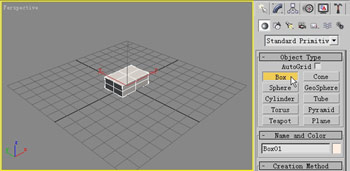
为其添加一个MeshSmooth修改,并进行一次迭代。
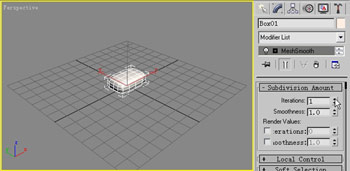
按住Shift,向上拖动,复制一个立方体。
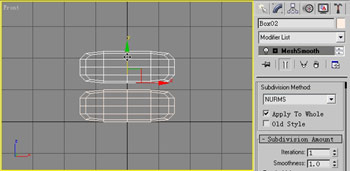
为其添加一个Edit Mesh修改,并选择下边的面。
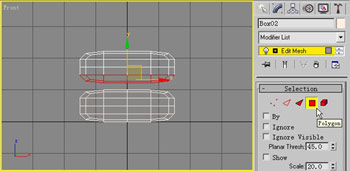
将所选的面删除。
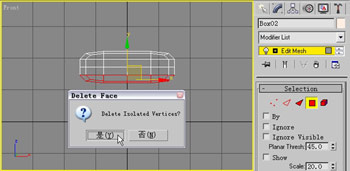
切换到点次物体级。
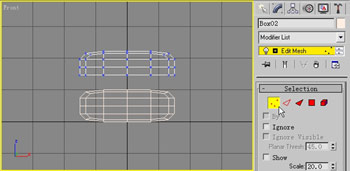
选择最下边的点,开启软选择后进行放缩。
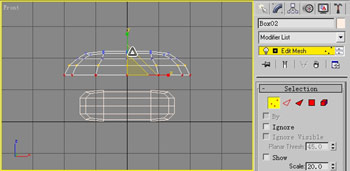
再向下移动。
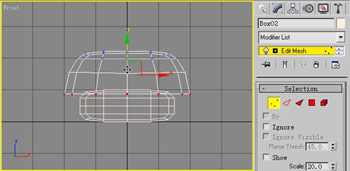
切换到面次物体级,选择下边的面。
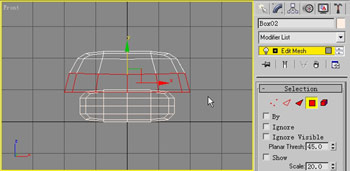
为其添加一个Tessellate修改,迭代级别设为1。
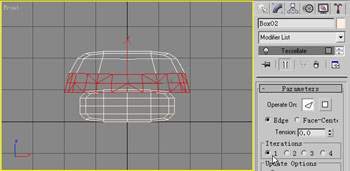
为其添加一个Mesh Select修改,并选择下边的面。
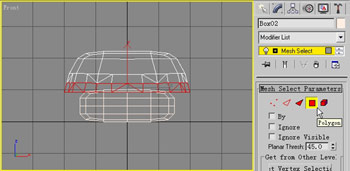
再次为其添加Tessellate修改,迭代级别可设为2。这是为了达到逐级细分的目的,因为进行动力学模拟后,突然的细分会在细分区域和非细分区域之间产生过分明显的边界。

再次为其添加Mesh Select修改,并选择整个物体。
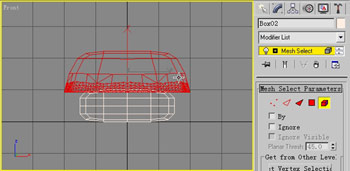
为其添加一个reactor Cloth修改,并对参数进行适当调节。
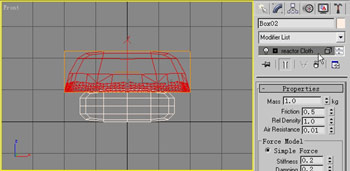
创建一个平面,转化为多边形后进入点次物体级,调节顶点,使其呈托盘状。
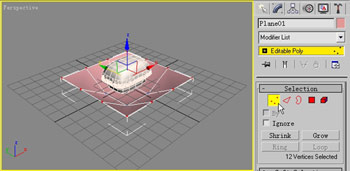
打开动画记录钮。

为平面指定一段上移的动画。

在创建面板点击虚拟体按钮,从其下的下拉列表中选择reactor,点击刚体集合按钮,在视图中单击创建刚体集合。

点击拾取按钮,选择Box01。
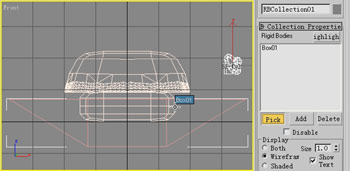
创建变形体集合。
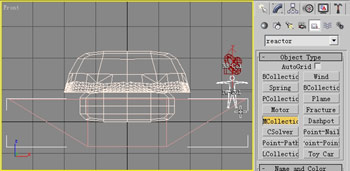
点击拾取按钮,选择Plane01。
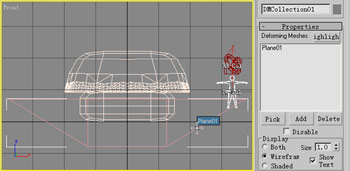
创建布料物体集合。
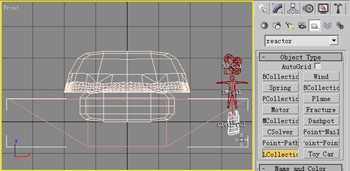
点击拾取按钮,选择Box02。

在应用程序面板上点击reactor按钮。
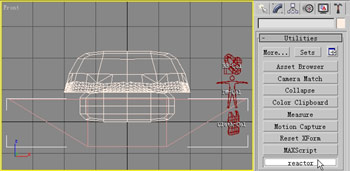
在Display卷展栏中,点击Preview in Window按钮。
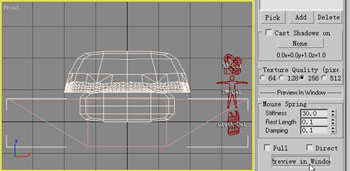
弹出预览窗口后,按P键开始模拟,在你认为合适的时候按P键暂停模拟,在菜单中选择Update Max更新场景。
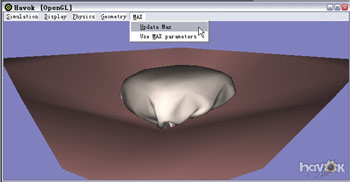
场景已经被更新了,我们可以看到,上升的托盘压紧了Box01下端的布料,并产生了褶皱。
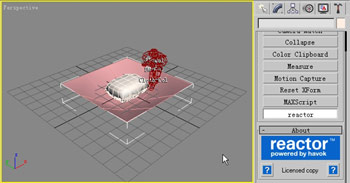
对下边的顶点进行调整,以利于后边的制作。
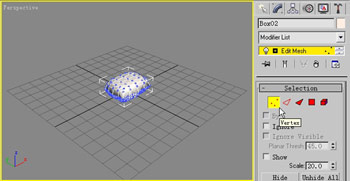
为物体添加一个Symmetry修改,选择Mirror次物体级,用移动工具在视图中调节镜像的效果。

为其添加一个Edit Mesh修改,对部分顶点进行调节,使其不完全对称。
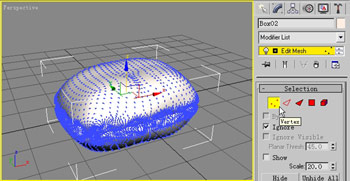
为其添加一个MultiRes修改。
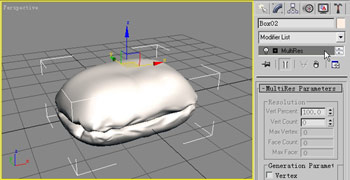
点击Generate按钮。

通过调节Vert Percent值来精简模型,使其更易于在复杂场景中渲染。
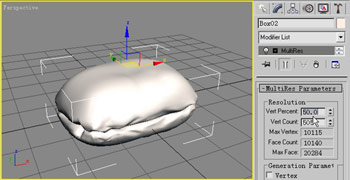
这样,我们就完成了一个动力学建模的例子。
它的效果是令人信服的。不用太在意我做的是什么,关键是我们得到了真实而细腻的褶皱。

学习 · 提示
相关教程



